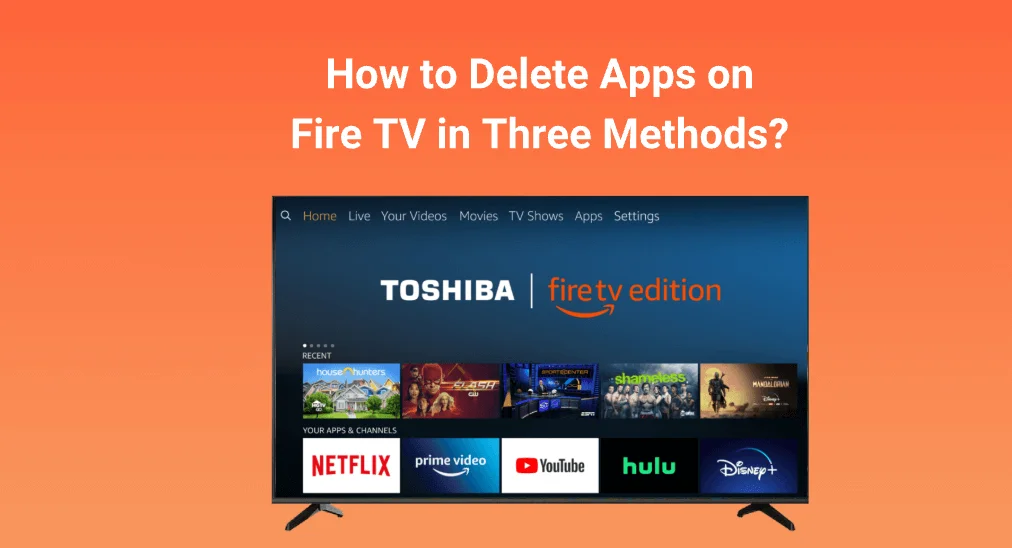
Comment supprimer des applications sur Fire TV? Vous pouvez supprimer des applications de votre TV Fire depuis le menu Paramètres ou le menu Applications, ou réinitialiser la TV aux paramètres d'usine, et tout cela nécessite quelques étapes. Ce qui suit révèle tout le processus et aborde les raisons de la suppression d'applications sur Fire TV.
Table des matières
Comment désinstaller des applications sur Firestick ?
Il existe trois méthodes utiles pour supprimer des applications sur Firestick. Si vous souhaitez supprimer une application, veuillez essayer les deux premières méthodes ; si elles échouent, essayez la dernière méthode.
Méthode 1. Supprimer des applications du Firestick via le menu Paramètres
Étape 1. Sur l'écran d'accueil de votre TV Fire, naviguez vers Paramètres option (une icône d'engrenage).
Étape 2. Dans le menu Paramètres, choisissez le Applications Option.
Étape 3. Choisir le Gérer les applications installées Option.
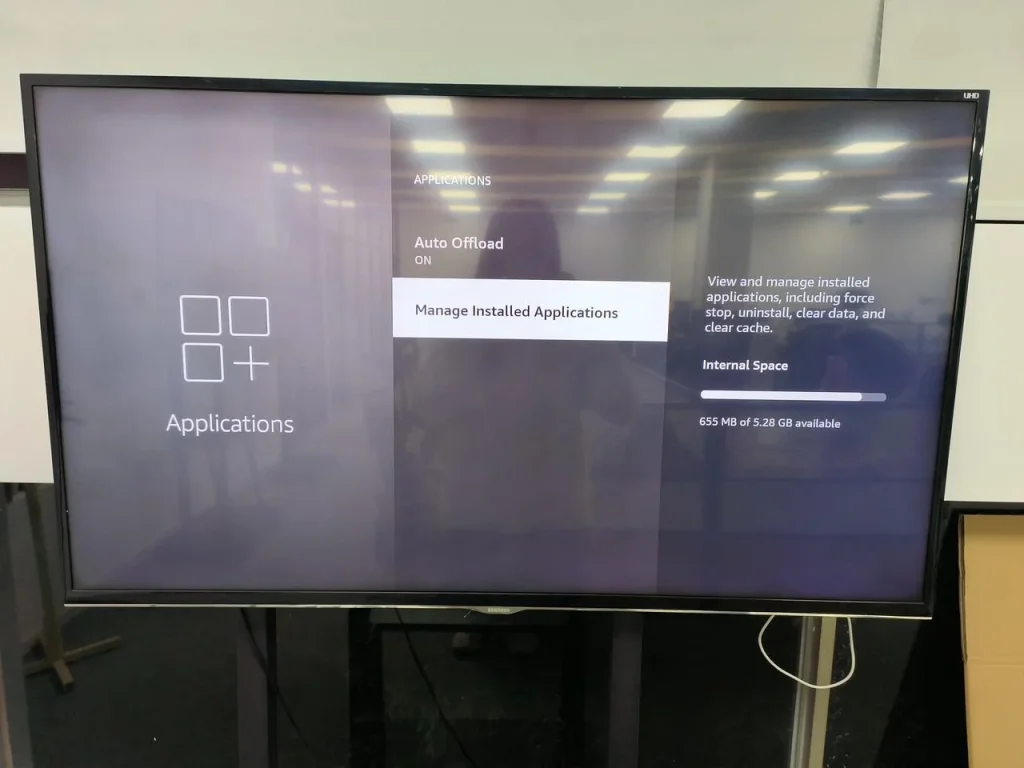
Étape 4. Vérifiez la liste des applications et choisissez l'application que vous souhaitez supprimer de votre Fire TV.
Étape 5. Dans le menu de l'application, choisissez Arrêt forcé option de fermer l'application si elle est en cours d'exécution.
Étape 6. Choisir le Désinstaller choisissez l'option et choisissez à nouveau l'option lorsque vous voyez une invite vous demandant votre confirmation.
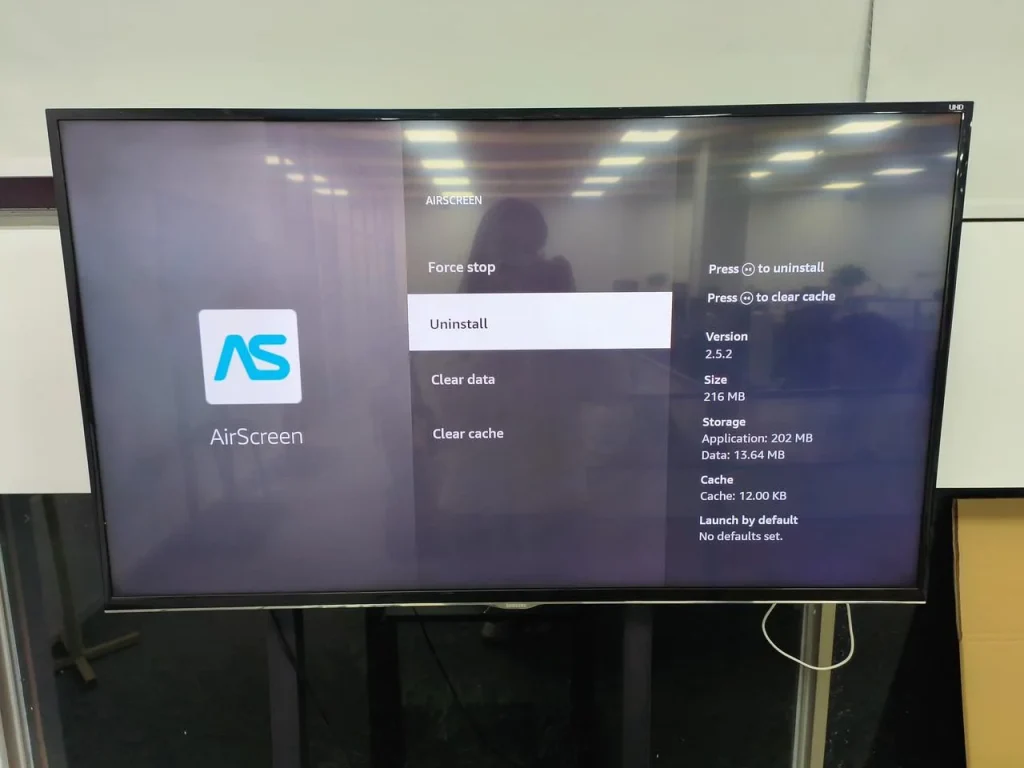
Méthode 2. Supprimer des applications de Firestick via le menu Applications.
Étape 1. Accédez à Applications menu en choisissant le Trois tuiles icône qui se trouve à côté de l'icône d'engrenage.
Étape 2. Les applications épinglées et les plus utilisées seront affichées sur l'écran de votre TV, parmi lesquelles trouvez l'application que vous souhaitez supprimer. Si elle n'est pas affichée à l'écran, choisissez la Bibliothèque d'applications Option.
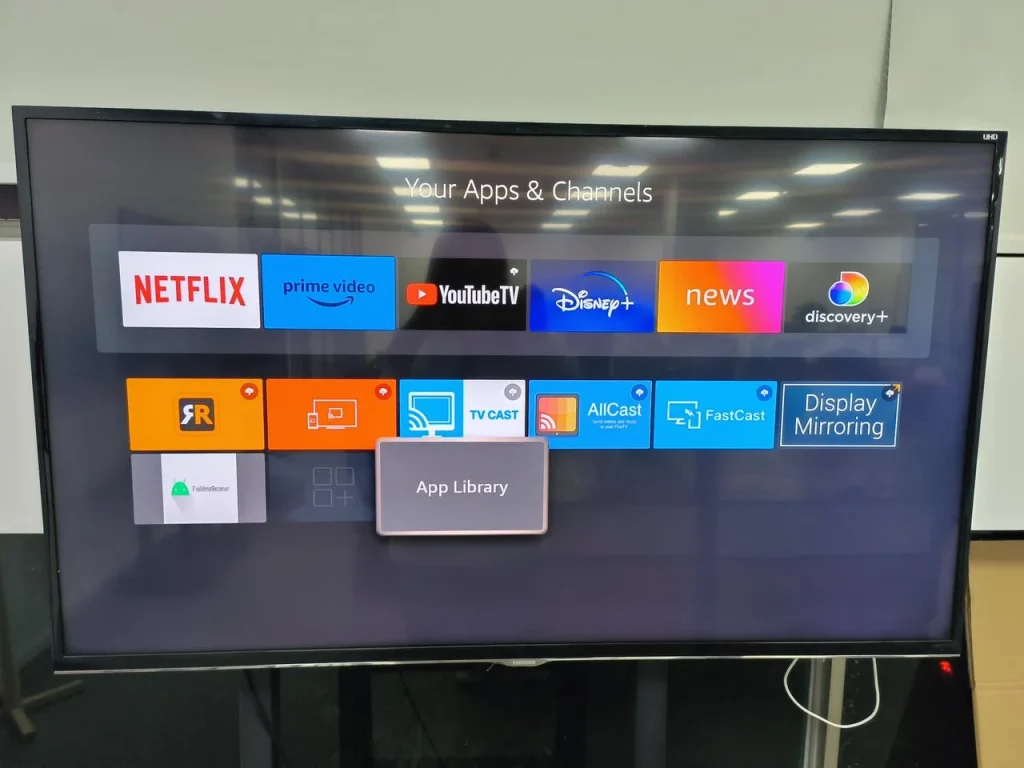
Étape 3. Mettez en surbrillance l'application que vous souhaitez désinstaller et appuyez sur la touche. Menu bouton sur votre télécommande (il est symbolisé par trois lignes horizontales).
Étape 4. Vous verrez un menu sur le côté droit de l'écran. De là, choisissez l'option Désinstaller.
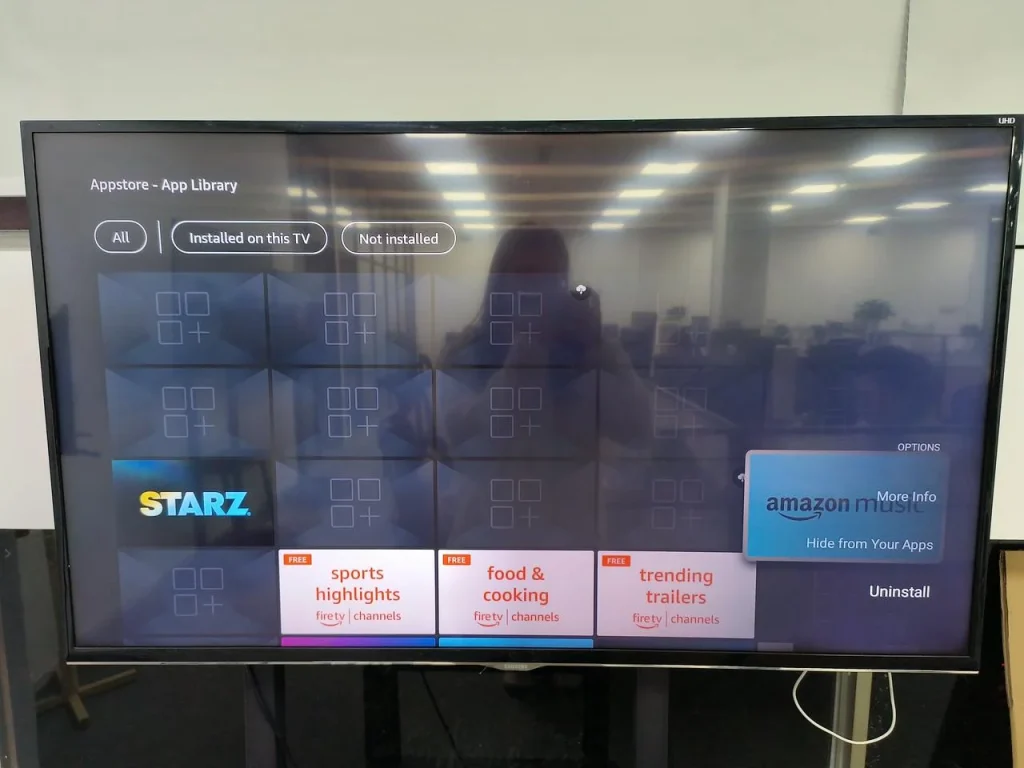
Étape 5. Confirmez la suppression de l'application en choisissant. Désinstaller et D'accord 'options'.
Méthode 3 : Supprimer des applications de Firestick via la réinitialisation d'usine.
La manière la plus directe de supprimer des applications sur Firestick consiste à réinitialiser l'appareil. Mais cela entraîne des effets secondaires : d'autres données, y compris vos paramètres personnels et les informations de votre compte, seront également effacées en même temps. Par conséquent, cette méthode est un plan de secours.
Comment supprimer des applications de votre appareil par une réinitialisation d'usine ? Allez à Paramètres > Mon Fire TV > Réinitialiser aux paramètres d'usine et ensuite sélectionnez le Réinitialiser Option pour confirmer lorsqu'une invite apparaît.
Comment désinstaller des applications sur Firestick sans télécommande ?
Il est facile de contrôler la Fire TV avec une télécommande, y compris pour supprimer des applications de l'appareil. Que faire si la télécommande n'est pas disponible ? Choisissez une Remplacement de la télécommande Fire TV Comme le Télécommande Fire TV par BoostVision. L'application de commande à distance peut transformer votre smartphone (Android ou iOS) en télécommande en quelques étapes :
Télécharger Télécommande pour Fire TV & Fire Stick
Étape 1. Appuyez sur le bouton de connexion sur l'écran d'accueil de l'application.

Étape 2. Choisissez votre appareil Fire dans la liste des appareils pour vous connecter et appuyez sur le Connecter bouton (basculer sur Auto-connexionBouton pour une connexion automatique la prochaine fois).
Étape 3. Entrez Code PIN affiché sur l'écran de la TV et cliquez sur le D'accord bouton pour confirmer.
Votre smartphone a été mis à niveau en télécommande pour votre Fire TV, et vous pouvez réaliser les méthodes ci-dessus (essayez d'abord les deux premières méthodes) en utilisant votre smartphone.
Pourquoi désinstaller des applications sur Firestick ?
Le sujet principal de la manière de supprimer des applications sur Firestick se termine ici, et discutons d'un sujet étendu : pourquoi désinstaller des applications sur Firestick. Il y a deux principales raisons de supprimer des applications sur Firestick : l'une est de supprimer les applications indésirables et l'autre est que la suppression de l'application peut résoudre certains problèmes.
Les applications indésirables incluent principalement des bloatwares qui sont préinstallés sur Firestick. Les problèmes incluent principalement une grande quantité de cache d'application, des plantages d'application, Stockage complet du Fire TV, La Fire TV fonctionne lentement., etc.
Ainsi, si vous trouvez des applications indésirables ou rencontrez l'un des problèmes mentionnés ci-dessus, vous pouvez essayer de supprimer des applications sur votre Fire TV.
Conclusion
Il existe plusieurs méthodes pour supprimer des applications sur Fire TV, et les meilleures sont la suppression des applications depuis le menu Paramètres ou Applications. Pour effectuer ces méthodes, vous pouvez utiliser une télécommande ou profiter d'une application de télécommande, chacune pouvant communiquer sans problème avec votre Fire TV.
Comment supprimer des applications sur Fire TV FAQ
Q: Comment puis-je supprimer des applications en cours d'exécution sur Fire TV ?
Vous devez le forcer à s'arrêter puis le supprimer :
- Go to Réglages > Applications > Gérer les applications installées.
- Choisissez l'application que vous souhaitez supprimer.
- Choisir le Arrêt forcé et les options de désinstallation.
Q: Comment gérer les applications de ma Fire TV ?
Vous pouvez gérer les applications installées sur votre TV via le menu Paramètres.
- Go to Réglages > Applications > Gérer les applications installées.
- Choisissez l'application que vous souhaitez gérer.
- Vous pouvez choisir les options affichées sur le côté droit de l'écran, à savoir Lancer l'application, Forcer l'arrêt, Désinstaller, Effacer les données et Effacer le cache.








